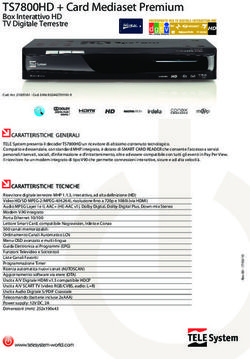Manuale d'uti lizzo User Guide - ElcoTeam.com
←
→
Trascrizione del contenuto della pagina
Se il tuo browser non visualizza correttamente la pagina, ti preghiamo di leggere il contenuto della pagina quaggiù
Supplied by STRONG AUSTRIA
Represented by STRONG Ges.m.b.H
Teinfaltstraße 8/4.Stock
A-1010 Vienna, Austria
Email: support_at@strong.tv
12 Jan 2021 10:42Licenze
QUESTO PRODOTTO È CONCESSO IN LICENZA AI SENSI DELLA LICENZA PER PORTAFOGLIO DI BREVETTI
AVC PER L'USO PERSONALE E NON COMMERCIALE DI UN CONSUMATORE AI FINI DELLA (i) CODIFICA DI
VIDEO IN CONFORMITÀ ALLO STANDARD AVC ("AVC VIDEO") E/O DELLA (ii) DECODIFICA DI VIDEO AVC
CODIFICATI DA UN CONSUMATORE IMPEGNATO IN ATTIVITÀ PERSONALE E NON COMMERCIALE E/O
OTTENUTI DA UN FORNITORE VIDEO AUTORIZZATO A FORNIRE VIDEO AVC. NESSUNA LICENZA VIENE
CONCESSA O SARÀ IMPLICITA PER QUALSIASI ALTRO UTILIZZO. ULTERIORI INFORMAZIONI POSSONO
ESSERE OTTENUTE PRESSO MPEG LA, L.L.C. VEDERE HTTP://WWW.MPEGLA.COM
Questo prodotto contiene uno o più programmi protetti dalle leggi internazionali e statunitensi
sul copyright come opere inedite. Esse sono riservate e proprietarie di Dolby Laboratories. La loro
riproduzione o divulgazione, in tutto o in parte, o la produzione di opere derivate senza l'espressa
autorizzazione di Dolby Laboratories è proibita. Copyright 2003-2009 da parte di Dolby Laboratories.
Tutti i diritti riservati.
DICHIARAZIONE DI CONFORMITÀ UE SEMPLIFICATA
Con la presente, STRONG dichiara che il tipo di apparecchiatura Ricevitore DVB-S2 è conforme alla Direttiva 2014/53/EU.
12 Jan 2021 10:40
Il testo completo della Dichiarazione europea di conformità è disponibile al seguente indirizzo Internet: http://www.strong.tv/en/doc
Soggetto a variazioni. Come conseguenza della continua ricerca e sviluppi tecnologici le specifiche tecniche e l'aspetto del prodotto può
cambiare. ASTRA è un marchio registrato di SES ASTRA. NagraVision è un marchio registrato di Kudelski SA. Prodotto su licenza di Dolby
Laboratories. Dolby Audio, Dolby Digital, Dolby e il simbolo della doppia D sono marchi di Dolby Laboratories. HDMI, il logo HDMI e Alta-
Definizione Multimedia Interfaccia sono marchi o marchi registrati di HDMI Licensing LLC negli Stati Uniti ed in altri paesi. Tutti i nomi dei
prodotti sono marchi o marchi registrati dei rispettivi proprietari.
© STRONG 2021. Tutti i diritti riservati
1CONTENUTI
1.0 INTRODUZIONE 3
1.1 Istruzioni di sicurezza 3
1.2 Imballaggio 4
1.3 Installazione dell'apparecchio 4
1.4 Accessori 4
1.5 Uso di dipositivi USB esterni 4
2.0 IL RICEVITORE 5
2.1 PIN-CODE 5
2.2 Pannelli frontale e laterale 5
2.3 Pannello laterale 5
2.4 Panello Posteriore 5
2.5 Telecomando 5
2.6 Uso del telecomando 6
3.0 COLLEGAMENTI 6
3.1 Collegamento dell'antenna e del LNB (Blocco a basso rumore) al ricevitore 7
3.2 Connessione ad amplificatore digitale 7
3.3 Collegamento di base con cavo HDMI 7
3.4 Collegamento di base con cavo SCART 7
3.5 Connessione a Internet 7
3.6 Collegamento all'alimentazione elettrica principale 8
4.0 PRIMA INSTALLAZIONE 8
4.1 Lingua, audio e video 8
4.2 Creazione di codice PIN 8
4.3 Sistema satellitare 8
4.4 Ricerca dei canali 8
4.5 Fine dell’installazione 8
5.0 GUIDA RAPIDA PER L'UTILIZZO DEL RICEVITORE 8
6.0 OPERATION 9
6.1 Selezione dei canali 9
6.2 Controllo del volume 10
6.3 Informazioni sul programma (banner informativo) 10
6.4 Selezione della lingua audio 10
6.5 Selezione della lingua dei sottotitoli 11
6.6 Visualizzazione del televideo 11
6.7 Guida elettronica dei programmi (EPG)* 11
6.8 Canali preferiti 11
7.0 MENU PRINCIPALE 12
7.1 Installazione 12
7.2 Gestione dei canali 13
7.3 Impostazioni Utente 15
7.4 Strumenti 18
7.5 SMARTCARD TIVÙSAT 20
8.0 MULTIMEDIA 20
8.1 Film 21
8.2 Musica 22
8.3 Foto 22
9.0 RETE 22
9.1 Impostazione IP 22
9.2 Aggiornamento Software 23
10.0 A1 SOLUZIONE DEI PROBLEMI 23
11.0 CARATTERISTICHE TECNICHE 24
21.0 INTRODUZIONE
1.1 Istruzioni di sicurezza
Il manuale di utilizzo vi guiderà attraverso le operazioni di installazione e uso del Modello SRT7807.
Questo prodotto è un ricevitore satellitare ad alte prestazioni e conveniente. È pienamente conforme alla
ricezione via etere del segnale satellitare DVB-S/S2. Fornisce agli utenti/abbonati l'accesso alla televisione
satellitare digitale e ai segnali di trasmissione radiofonica.
Questo prodotto è dotato delle seguenti funzioni e caratteristiche:
n Totalmente compatibile con gli standard televisivi satellitari digitali DVB-S/S2
n Totalmente compatibile con MPEG-2/H.264/H.265 uscita HD e SD
n Totalmente compatibile con MPEG-1
n Sintonizzazione fino a 500 canali
n Supporta l'EPG
n Ricerca manuale e automatica
n Controllo genitori per i singoli canali
n Risoluzione video 576p/720p/1080i/1080p
n Rapport d'aspetto imagine 4:3 e 16:9
n Varie funzioni di modifica dei canali (blocco e omissione)
n Aggiornamento del software tramite la funzione OTA (aggiornamento via etere)
n Basso consumo energetico
Precauzioni di sicurezza
n Non aprite l'involucro del dispositivo. In questo modo annullereste la garanzia. È pericoloso
toccare l'interno del dispositivo a causa del voltaggio elevato e del possibile rischio elettrico.
Per l'assistenza rivolgetevi esclusivamente a personale di servizio qualificato.
n Quando connettete i cavi, siate sicuri che il dispositivo sia disconnesso dall'alimentazione
principale. Attendete qualche secondo prima di spostare il ricevitore o disconnettere altre
apparecchiature.
n Utilizzate solo prolunghe approvate con cavi compatibili al consumo elettrico
dell'apparecchiatura installata. Assicuratevi che l'alimentazione corrisponda al voltaggio e
amperaggio indicato sul retro del dispositivo.
Istruzioni per il funzionamento
n Non installare l'attrezzatura in uno spazio ristretto come ad esempio una libreria o un
armadio.
n Non utilizzare l'apparecchio vicino ad aree umide e fredde, proteggere l'attrezzatura dal
surriscaldamento.
n Tenere l'apparecchio lontano dalla luce diretta del sole.
n Non usare l'attrezzatura in un luogo polveroso.
n Non posizionare candele vicino alle aperture per l'areazione per evitare che del materiale
estraneo possa entrare nel dispositivo.
Direttiva WEEE
Smaltimento corretto del prodotto. Questo marchio indica che nell'UE il prodotto non deve
essere smaltito insieme ai rifiuti domestici. Per evitare di danneggiare l'ambiente e per
salvaguardare la salute umana, riciclare il prodotto in modo adeguato per favorire il riutilizzo
sostenibile delle risorse materiali. Se si desidera restituire il dispositivo usato, utilizzare i sistemi
di restituzione e raccolta o contattare il rivenditore dove è stato acquistato il prodotto. Il rivenditore si
occuperà di effettuare il riciclaggio in modo sicuro.
31.2 Imballaggio
Prima della spedizione, il dispositivo viene attentamente controllato e imballato. Quando si disimballa
l'apparecchiatura, assicurarsi che siano presenti tutte le sue parti. Tenere l'apparecchio lontano dalla
portata dei bambini. Si raccomanda di conservare l'imballo per tutta la durata del periodo di garanzia per
proteggere perfettamente l'apparecchio nel caso di riparazioni in garanzia.
1.3 Installazione dell'apparecchio
Si raccomanda di consultare un installatore professionista per installare il ricevitore. In caso contrario,
seguire queste istruzioni attentamente:
Consultare il manuale utente del TV e dell'antenna.
n
Assicurarsi che il cavo HDMI e i componenti esterni dell'antenna siano in buone condizioni e
n
che i collegamenti HDMI siano ben schermati.
Questo manuale fornisce tutte le istruzioni complete per l'installazione e l'uso del ricevitore.
I simboli descritti di seguito hanno le seguenti funzioni:
ATTENZIONE Indica un'avvertenza
NOTE Indica un'informazione aggiuntiva importante o utile.
MENU Rappresenta un tasto sul telecomando o sul ricevitore
(Caratteri in grassetto)
Spostarsi su Rappresenta una voce del menu all'interno di una finestra
(Carattere in corsivo)
1.4 Accessori
n 1 manuale di istruzioni
n 1x telecomando
n 2x 1.5 V batterie
n 1 adattatore di alimentazione 12 V, 1.5 A
n 1 smart card Tivùsat
NOTA: Le batterie non devono essere ricaricate, disassemblate, cortocircuitate,
mischiate o utilizzate con altri tipi di batterie. In caso di utilizzo di
accumulatori ricaricabili al posto delle batterie, si consiglia l'utilizzo di
tipi (ad es. NiMH) con bassa autoscarica per garantire un funzionamento
prolungato del telecomando.
NOTA: Per un appropriato utilizzo di questo dispositivo, usare solo adattatori di
alimentazione qui di seguito elencati (in caso di necessaria sostituzione):
Modello: CH-GSCV2000S012V24V; Produttore: HUNAN GIANTSUN POWER
ELECTRONICS CO., LTD
L'utilizzo di altri adattatori di alimentazione potrebbe causare danni al dispositivo. Tal danno non è
coperto da garanzia.
1.5 Uso di dipositivi USB esterni
n Si consiglia di utilizzare dispositivi compatibili con le specifiche USB 2.0. Se il vostro dispositivo
non è compatibile con tale specifiche la riproduzione e alter operazioni multimediali
potrebbero non funzionare correttamente.
4n Se si usa un Hard Disk USB esterno (Hard Disk Drive), considerate che il consumo di corrente
richiesto dal HDD potrebbe essere eccessivo per il ricevitore (5 V/800 mA). Se cosi‘ fosse
utilizzare un HDD dotato di alimentazione esterna.
n STRONG non può garantire la compatibilità con tutti i tipi di dispositivi di memoria USB.
n Si consiglia di non conservare informazioni importanti nel dispositivo di memoria che si
utilizzerà con il ricevitore. STRONG non si assumerà la responsabilità per qualsiasi perdita di
informazioni.
n Accertarsi che il dispositivo USB sia già formattato su NTFS
n STRONG non può garantire la riproduzione di file nonostante le estensioni siano indicate, in
quanto ciò dipende dal codec usato, dal data bit rate e dalla risoluzione (tutti i formati codec
MPEG sono supportati)
2.0 IL RICEVITORE
2.1 PIN-CODE
The PIN code is set during the first installation, each user is free to choose their own code. In case there is
need to modify it see the chapter 4.2
2.2 Pannelli frontale e laterale
Fig. a
1. Display LED Visualizza il numero del canale, l'ora, la pagina di televideo o le modalità di
registrazione
2. ON/OFF Accendi/Spegni
3. USB Per collegare il proprio dispositivo di archiviazione USB
2.3 Pannello laterale
1. Slot per smart card
Per inserire la smart card Tivùsat con il chip dorato rivolto verso il basso.
2.4 Panello Posteriore
Fig. b
1. SAT IN Per collegarsi alla LNB della propria parabola satellitare per la ricezione del
segnale trasmesso via satellite
2. ETHERNET Per il collegamento a un interruttore di rete, un router o un modem
3. HDMI Per collegarsi all'uscita HDMI del proprio televisore usando un cavo HDMI di
buona qualità.
4. S/PDIF (ottico) Per il collegamento a un amplificatore digitale o a un home theatre tramite
cavo coassiale
5. TV SCART Per il collegamento alla TV utilizzando un cavo SCART
6. Connettore alimentazione
Per il collegamento all'adattatore di alimentazione principale originale incluso
(Ingresso ~230 V 50~60 Hz/ Uscita 12 V, 2 A CC )
2.5 Telecomando
Fig. c
Use the same info than on the first version of SRT7807 UM
1. q Cambia lo stato del Decoder da ACCESO a PAUSA.
2. 0~9 Inserisce i numeri o seleziona i canali
3. \
54. MENU Entra nel menu principale
5. t u Muove il cursore a sinistra e a destra
6. pq Muove il cursore in alto e in basso
7. FAV Seleziona i tuoi canali preferiti
8. AUDIO Seleziona la lingua per l'audio
9. + VOL - Alza o abbassa il volume
10. Interruttore risoluzione display/Visualizzazione televideo/Selezione/richiamo
dei sottotitoli
11. 7 8 Tasto precedente/Tasto successivo
12. 2 Tasto pausa
13. 1 Tasto play
14. 3 Tasto stop
15. 5 6 Tasto riavvolgimento rapido/tasto avanzamento rapido
16. 4 \
17. P+/P- Canali precedent/successivi
18. MEDIA Da accesso al menu Media
19. INFO Visualizza il nome dell'evento corrente/successivo e le informazioni
sull'evento
20. EPG Visualizza le informazioni sulla Guida dei programmi
21. EXIT Ritorna al menu precedente o esce dall'intero menu
22. TV/R Passa dai canali TV a quelli Radio
23. Disattiva/attiva l'audio
Aprire il coperchio delle batterie posizionato sul retro del telecomando e inserire le due batterie AAA.
Lo schema all'interno del vano batterie mostra la corretta installazione delle batterie.
1. Aprire il coperchio
2. Installare le batterie
3. Chiudere il coperchio
NOTA: Le batterie non devono essere ricaricate, cortocircuitate o mescolate con
altre batterie.
2.6 Uso del telecomando
Fig. c
Per utilizzare il telecomando, puntarlo verso la parte anteriore del ricevitore digitale. Il telecomando ha
un raggio d'azione massimo di 7 metri dal ricevitore, se correttamente allineato verso il sensore IR sul
pannello anteriore.
Il telecomando non funziona se il suo percorso viene ostruito.
NOTA: La luce diretta del sole o luce molto intense possono ridurre la sensibilità del
sensore infrarosso.
3.0 COLLEGAMENTI
Questa sezione spiega le funzioni più importanti per garantire la possibilità di guardare la televisione
direttamente con il nuovo ricevitore. Tenere presente che potrebbero essere necessarie ulteriori
regolazioni.
6NOTA: Non collegare ancora il ricevitore alla rete elettrica principale.
3.1 Collegamento dell'antenna e del LNB (Blocco a basso rumore) al
ricevitore
Fig. d
Collegare l'LNB dell'antenna satellitare al connettore SAT IN del ricevitore utilizzando un cavo coassiale di
buona qualità e spine adatte con connettore F.
3.1.1 Collegamento di più antenne fisse tramite DiSEqC 1.0
Fig. d
A) Collegate gli LNB della propria antenna fissa agli ingressi di uno switch DiSEqC 1.0 utilizzando
un cavo coassiale di buona qualità e gli appositi “connettori F”.
B) Collegate l'uscita o “al ricevitore” dello switch DiSEqC 1.0 al connettore SAT IN del proprio
ricevitore. Utilizzare cavi coassiali di buona qualità e connettori a “F” adatti.
C) Collegare il jack dell'adattatore di alimentazione al ricevitore e l'altra estremità ad una presa
a muro adatta.
3.2 Connessione ad amplificatore digitale
Fig. d
Connettere un capo di un cavo coassiale di buona qualità all'uscita S/PDIF del vostro ricevitore e l'altro
capo all'entrata audio coax del vostro sistema Home Theatre, amplificatore o a qualsiasi dispositivo che
supporti l'audio digitale.
3.3 Collegamento di base con cavo HDMI
Fig. d
A) Collegate il LNB della parabola al connettore SAT IN del ricevitore con un cavo coassiale e un
connettore F.
B) Collegate un cavo HDMI alla presa HDMI del ricevitore e alla presa HDMI del televisore.
C) Inserire l'adattatore di alimentazione nella corretta presa a muro
3.4 Collegamento di base con cavo SCART
Fig. d
A) Collegate il LNB della parabola al connettore SAT IN del ricevitore con un cavo coassiale e un
connettore F.
B) Collegate un cavo Scart alla presa TV SCART del ricevitore e alla presa Scart del televisore.
C) Inserire l'adattatore di alimentazione nella corretta presa a muro
3.5 Connessione a Internet
Il ricevitore si collega a Internet tramite il router Internet o il modem DSL via cavo della rete domestica. Si
collega alla rete domestica tramite la porta Ethernet o tramite Wi-Fi.
Fig. d
Collegare un'estremità del cavo Ethernet al ricevitore e l'altra estremità alla porta LAN del router o del
modem DSL via cavo.
73.6 Collegamento all'alimentazione elettrica principale
Fig. d
Al termine di tutti i collegamenti è possibile collegare il ricevitore all'alimentazione utilizzando
l'adattatore esterno CA/CC in dotazione. Ora inserire l'adattatore nella presa a muro.
4.0 PRIMA INSTALLAZIONE
Una volta installati e collegati correttamente tutti i cavi del ricevitore, configurate il ricevitore passo dopo
passo con la procedura Prima installazione.
Vi guiderà attraverso l'installazione di base e il processo di ricerca dei canali..
4.1 Lingua, audio e video
Il ricevitore si accende visualizzando il messaggio di benvenuto, premere OK per passare alla fase
successiva. In questa pagina è possibile impostare Lingua, Risoluzione, Rapporto di aspetto e Formato
audio. Premere OK per selezionare l'opzione da modificare, quindi pq per modificare la selezione. Per
confermare e uscire premere OK.
Seleziona NEXT e conferma con OK per continuare l'installazione.
4.2 Creazione di codice PIN
Creare e confermare il codice PIN, poi selezionare AVANTI e confermare con OK per continuare.
4.3 Sistema satellitare
In questa pagina è possibile impostare LNB, Tipo di Antenna e LNB alimentazione. Le impostazioni
predefinite sono per un sistema con lNB universale, in caso si vogliano modificare, per favore controllate
il capitolo 8.1.1 Antenna Setting.
Andate al passo successivo selezionando NEXTe confermate con OK per continuare l'installazione.
4.4 Ricerca dei canali
In Transponder seleziona Tutto (settaggio predefinito)per cercare su tutte le frequenze disponibili o
selezionare un singolo TP di una ricerda definita. In Tipo di ricerca per favore imposta il tipo di ricerca
scegliendo tra Tivùsat + FTA, per memorizzare i canali FTA (free to air) e Tivùsat, All per memorizzare tutti i
canali e FTA Only per memorizzare solo i programmi FTA.
Per avviare la ricerca dei canali, selezionare NEXT e confermare con OK.
NOTA: Se vengono mostrati i messaggi Nessun elenco trovato o Nessun canale
trovato controllare i collegamenti dell'antenna e i livelli del segnale della
parabola satellitare.
4.5 Fine dell’installazione
Al termine della procedura guidata di installazione, gli ultimi due passaggi riguardano le informazioni
relative all'attivazione della smartcard e le istruzioni per scaricare la guida al programma Tivùsat. Per
passare alla fase successiva confermare con OK.
5.0 GUIDA RAPIDA PER L'UTILIZZO DEL RICEVITORE
Noi di STRONG comprendiamo che non vedete l'ora di godervi il vostro nuovo ricevitore tivùsat.
8Tuttavia, vi consigliamo di leggere questo manuale per ottenere le migliori prestazioni dal vostro
ricevitore tivùsat STRONG. Per ACCENDERE il ricevitore o farlo passare in modalità standby, premere
q sul telecomando. Scegliere i canali con CH+/- In alternativa, è anche possibile inserire il numero del
canale con i pulsanti 0~9 sul telecomando o premere OK in modalità di visualizzazione per visualizzare
l'elenco dei canali. Il volume può essere regolato con VOL+/- oppure t u.
Di seguito sono elencati i tasti con le relative funzioni disponibili in modalità visualizzazione:
n Tasto INFO: mostra la barra delle informazioni
n Tasto FAV: mostra il gruppo di preferiti (per creare nuovi elenchi di canali preferiti vedere
capitolo 8.2.2).
n Tasto OK: mostra l'elenco dei canali correnti.
n Tasto SUB: mostra l'elenco dei sottotitoli.
n Tasto AUDIO: mostra l'elenco audio.
n Tasto ROSSO: mostra Uscita video.
n Tasto MEDIA: per l'accesso diretto al menu multimediale.
n Tasto RCL: per tornare al programma precedente.
n Tasto TEXT: per accedere al televideo (se disponibile).
n Tasto EPG: per accedere all'EPG (maggiori informazioni su capitolo 7.7).
n Tasto MUTE: per disabilitare l'audio.
n Tasto TV/R: per passare dai canali video a quelli radio
6.0 OPERATION
In modalità di visualizzazione, sono disponibili diverse funzioni per rendere la visione della TV un
vero piacere. Tali funzioni vengono descritte in questo paragrafo. Leggere anche il capitolo 7 per
familiarizzare con il menu del nuovo ricevitore tivùsat.
6.1 Selezione dei canali
Esistono diversi modi per cambiare canale con il ricevitore.
n Tramite accesso diretto
n Tramite l'elenco dei canali
n Tramite i pulsanti CH+/-
6.1.1 Accesso diretto
Per accedere direttamente ad un determinato canale è sufficiente inserire il suo numero con i tasti 0~9
sul telecomando. I numeri dei canali possono essere lunghi fino a 4 cifre. È possibile inserire numeri e
valori con meno di 4 cifre. Attendere solo qualche secondo e il ricevitore passerà al canale selezionato.
6.1.2 Elenco dei canali
Premere il pulsante OK in modalità di visualizzazione per visualizzare l'elenco dei canali.
Utilizzare pq per evidenziare il canale scelto e premere OK per selezionare il canale evidenziato per
l'anteprima. Utilizzare il pulsante FAV per avere accesso a un gruppo di elenchi dei preferiti. Premere OK
per selezionare solo i canali da un determinato elenco. Fare riferimento al capito 7.2.2 Gestione dei canali
TV per organizzare i canali in elenchi di preferiti.
L'elenco dei canali è inoltre dotato di tre funzioni aggiuntive accessibili premendo i tasti funzione
colorati. Le loro funzioni sono descritte di seguito:
FAV List: Tasto Verde – per selezionare una delle 8 liste di favoriti (per creare questi
canali favoriti vedi il capitolo X)
Edit: Tasto giallo – Per bloccare il canale visualizzato o per aggiungerlo a uno degli
elenchi di preferiti.
9Satellite: Tasto Blu – Per selezionare una sorgente diversa da Hotbird (solo se è stato
scansionato più di un satellite).
NOTA: In verde, nella riga superiore della lista dei canali, sono fornite le
informazioni tecniche del canale selezionato (frequenza, symbol rate,
polarizzazione e satellite).
6.2 Controllo del volume
Il controllo del volume consente di regolare il volume dell'audio. Premere il pulsante VOL+/- o t u per
regolare il volume dell'audio.
Per ripristinare il suono, premere di nuovo il pulsante ! o selezionare VOL +/-
NOTA: La funzione ! rimane impostata mentre si cambiano i canali.
6.3 Informazioni sul programma (banner informativo)
Le informazioni sul programma vengono sempre visualizzate per un determinato periodo di tempo ogni
volta che si cambia canale.
È anche possibile visualizzare le informazioni sul programma premendo il tasto INFO mentre si guarda
un programma o consultare le informazioni di altri canali premendo il tasto pq.
Premere EXIT per nascondere il banner informativo.
Banner informativo:
n Indica il numero e il nome del canale
n Indica l'ora
n Fornisce informazioni sul nome del programma corrente
n Indica il nome
n Fornisce i parametri video e audio per il programma trasmesso
n Utilizzare i pulsanti pq del telecomando per cambiare canale.
6.3.1 Pannello informativo esteso
Per accedere alle informazioni estese, premere il pulsante INFO:
una volta durante la presenza del banner informativo sullo schermo
n
due volte in modalità di visualizzazione.
n
I dettagli delle informazioni sul programma corrente (nome e descrizione del programma corrente)
verranno forniti in una finestra aggiuntiva*. Se la descrizione del programma non rientra nell'area di
visualizzazione, è possibile utilizzare pq per scorrere tali informazioni. È anche possibile vedere le
informazioni relative al prossimo programma programmato premendo t u. Premere EXIT per chiudere
il pannello informativo esteso.
NOTA: È possibile modificare la durata del banner informativo sullo schermo nel
menu Impostazioni di sistema. Per maggiori dettagli fare riferimento alla
sezione 7.3.2.
* Le informazioni verranno visualizzate se disponibili. La disponibilità dipende dall'emittente.
6.4 Selezione della lingua audio
Alcuni canali consentono di selezionare i formati audio e/o le lingue.
10Premere AUDIO in modalità di visualizzazione per visualizzare un elenco delle lingue audio disponibili.
Utilizzare pq per evidenziare la lingua scelta e premere OK per confermare.
Nello stesso menu è anche possibile selezionare con Sottotitoli Televideo e Sottotitoli DVB così come Audio
DVB. Per modificare la selezione, utilizzare i pulsanti t u.
6.5 Selezione della lingua dei sottotitoli
Premere SUB in modalità di visualizzazione per visualizzare un elenco delle lingue disponibili per i
sottotitoli. Utilizzare pq per selezionare la lingua dei sottotitoli e premere OK per confermare. Inoltre è
possibile regolare la lingua preferita per i sottotitoli come descritto nel capitolo 7.3.1.
NOTA: Tenere presente che questa funzione supporta i sottotitoli DVB e TXT
e che questa selezione li visualizza solo temporaneamente. I sottotitoli
potrebbero non essere supportati da ogni canale o emittente.
6.6 Visualizzazione del televideo
Per accedere al televideo, premere il pulsante TEXT in modalità di visualizzazione. Utilizzare i pulsanti
0~9 o pq per selezionare il numero della pagina desiderata. Premere EXIT per tornare alla modalità di
visualizzazione.
6.7 Guida elettronica dei programmi (EPG)*
La Guida elettronica dei programmi è una funzione molto utile che consente di guardare i programmi e
le informazioni sullo schermo e di non perdere nessun evento importante impostando il timer.
Premere il pulsante EPG per attivare la. Il decoder impegherà qualche secondo per raccogliere tutte
le informazioni su tutti i canali. Utilizzare pq per selezionare un canale. Usare t u per scorrere i
programmi sul canale selezionato per visualizzare le informazioni sullo schermo relative al programma
o per prenotare il timer. Premere il pulsante BLU or GIALLO per scorrere i programmi per visualizzare le
informazioni sui programmi per il giorno successivo/precedente. Premere i pulsanti ROSSO o VERDE
per scorrere i programmi per visualizzare le informazioni sul programma per il giorno successivo/
precedente. Premere il pulsante INFO per visualizzare le informazioni dettagliate sul programma
selezionato. Premere EXIT per tornare alla modalità di visualizzazione.
NOTA: La disponibilità dei dati EPG dipende dall'emittente.
6.7.1 Prenotazione di un programma dall'EPG
Selezionare un programma come descritto sopra.
Premere il pulsante VERDE. Apparirà un menù con 3 selezioni : Play per prenotare il programma
selezionato che verrà sintonizzato automaticamente sull'ora impostata, Sleep per mettere il ricevitore in
standby all'ora impostata e NULL per annullare la selezione del programma. Premere OK per confermare
una delle tre opzioni o ESCI per uscire dal nemu. Dopo aver scelto una delle due opzioni Play o Sleep, il
programma scelto verrà.
6.8 Canali preferiti
Utilizzare il pulsante FAV per accedere ai gruppi dei canali preferiti. Utilizzando pq selezionare
uno dei gruppi di preferiti disponibili creato in precedenza e premere OK per passare all'elenco dei
canali all'interno del gruppo selezionato. Utilizzare pq per selezionare un canale e premere OK per
visualizzarlo. A questo punto la navigazione (cambiare canale con i pulsanti CH+/- avverrà solamente
11all'interno di questo gruppo. Per maggiori informazioni su come gestire gli elenchi dei preferiti, fare
riferimento alla sezione 7.2.2.
NOTA: L'elenco dei canali visualizzerà solo i canali contenuti nell'elenco dei preferiti
selezionato. Per tornare all'elenco completo seleziona All
7.0 MENU PRINCIPALE
Il menù principale ti darà accesso alle funzioni Installazione, Channel Manager, Impostazioni utente,
Strumenti e Smartcard Tivùsat. Per accedere al menù principale, premi MENU dalla modalità di visione.
In tutto il menu principale, utilizzare MENU e BACK per tornare alla schermata precedente e EXIT
per uscire. In tutto il menu, utilizzare pq per selezionare la voce del menu principale e OK o u per
evidenziare il sottomenu di scelta.
7.1 Installazione
Questa sezione contiene informazioni su come aggiungere o modificare i parametri del satellite, per
cercare i canali e l'elenco dei programmi. Per accedere a questa sezione del menu è necessario inserire il
codice PIN.
7.1.1 Ricerca automatica
Tutte le impostazioni e le modifiche verranno salvate all'uscita dal menu. Conferma il pop-up. La
Potenza del segnale e la Qualità del segnale del segnale vengono visualizzate per comodità durante la
configurazione, nella parte superiore dello schermo. Questi indicatori hanno anche la funzione di fornire
un aiuto nell'allineamento della parabola durante l'installazione. Se le impostazioni sono corrette e la
parabola satellitare è allineata, dovrebbe apparire un certo livello.
Tutte le finzioni del menù sono elencate di seguito:
Satellite: Seleziona un satellite che debba essere configurato. Se si utilizza la funzione
DiSEqC, premere il pulsante OK per accedere all'elenco dei satelliti, quindi
premere il pulsante BLU per selezionare due o più satelliti.Transponder:
questa opzione ti permette di selezionare un TP di tua scelta usando i tastI
SINISTRA/DESTRA, oppure premere OK per vedere l'intera lista. E' possibile
inserire o cancellare dalla lista TP o modificarne i parametri. Per le modifiche
fare riferimento ai pulsanti colorati mostrati nella parte inferiore dello
schermo.
LNB Type: Seleziona il tipo di LNB. L'LNB Universal (09750/10600 MHz) è supportato
ed è il più comune sul mercato per l'utilizzo in banda Ku europea. Utente
consente l'immissione manuale del parametro. Le altre opzioni devono essere
selezionate solo se speciali LNB sono utilizzati da personale specializzato.
DiSEqC: Imposta il tipo di DiSEqC o il SCR/dCSS LNB.
DiSEqC Port: Se DiSEqC 1.0 or 1.1 è selezionato nelle opzioni DiSEqC, qui è possibile
impostare la porta da usare per il satellite selezionato.
Motor Position: Se DiSEqC 1.2 è selezionato nelle opzioni DiSEqCqui è possibile settare i
parametri del motore della parabola. Premi il tasto OK per accedere al
submenù
Canale Unicable: Se SCR o dCSS sono selezionati nelle opzioni DiSEqC, qui è possibile impostare
nella porta fino a 16 uscite.
12Frequenze SCR o dCSS: Le frequenze sono impostate con i valori predefiniti. Per modificarle,
selezionare DiSEqC, impostaret SCR o dCSS epremere il tasto OK. Nel menù
imposta User nel Unicable Mode.
22KHz: Imposta il segnale dell'oscillatore a 22 KHz su ON (22K) o OFF (0). Solo per LNB
in banda C. Fare riferimento al manuale dell'LNB.
LNB Power: Per accendere o spegnere l'LNB.
Tipo di ricerca: Imposta Tivu + FTA per memorizzare il Tivùsat insieme ad altri canali non
crittografati, solo FTA per memorizzare solo canali non crittografati, o Tutti per
memorizzare tutti i canali disponibili.
Una volta che tutte le opzioni saranno impstate correttamente, premere il pulsante [BLUE] per iniziare la
scansione dei programmi.
NOTA: Se viene utilizzato un LNB SCR o dCSS, fare riferimento al manuale del
rispettivo LNB per ottenere i dati tecnici sui numeri delle bande utente e
sulle frequenze corrispondenti. SCR/dCSS non può essere combinato con
altre funzioni DiSEqC. SCR/dCSS può funzionare solo in combinazione
con uno splitter satellite opzionale a più uscite (max. 16) e un LNB SCR/
dCSS. I sistemi SCR/dCSS vengono installati principalmente da esperti
professionisti, che poi assegnano la Banda Utente e le Frequenze. Se
un tale sistema è facilmente installato nel condominio, fare riferimento
all'installatore originale o al reparto manutenzione del condominio.
7.1.2 Ricerca Manuale
Satellite: Selezionare un saltellite da configurare
Frequenza: Utilizzare i tasti numerici 0 ~ 9 per inserire una frequenza o premere il
pulsante OK per accedere all'elenco TP e selezionare un TP esistente.
Symbol Rate: Usa i tasti numerici 0~9 per inserire il symbol rate.
Polarizzazione: Usa i tasti t u per impostare la polarizzazione.
Transponder Spec: Valore predefinito.
FEC: Valore predefinito.
Ricerca rete: Usa i pulsanti t u per inserire la ricerca.
FTA Only: Usa i pulsanti t u per cambiare il parametro. Seleziona Si per abilitare la
ricerca solo dei canali in chiaro, o No per memorizzare tutti i canali disponibili
sul TP.
Una volta che tutte le opzioni saranno impostate correttamente, premi il tasto BLUE per iniziare la
scansione dei canali.
7.2 Gestione dei canali
This menu allows you to create favourite lists, lock channels with PIN protection, skip channels, change
the order of the channel in the list or check the information regarding the displayed channel.
7.2.1 Modifica il canale
In questo menu è possibile bloccare o saltare un canale. Consente inoltre di modificare l'ordine dei canali
nell'elenco.Per prima cosa selezionare il canale desiderato utilizzando i pulsanti pq. Per bloccare il
canale premere il tasto ROSSO, in questo caso il canale sarà protetto con il codice PIN. Per abilitare la
visione del canale sarà necessario inserire il codice. Per saltare il canale premere il tasto VERDE, in questo
13caso il canale verrà saltato e non sarà più selezionabile. Il pulsante GIALLO consente inoltre di modificare
l'ordine dei canali contenuti nell'elenco dei canali. Selezionare una delle 4 modalità e confermare con OK
Per abilitare le modifiche apportate nel menu è necessario confermarle all'uscita dal menu selezionando
Ok. Selezionando Annulla le modifiche non verranno salvate.
7.2.2 Modifica preferito
I canali da TV list possono essere aggiunti a un massimo di 8 diversi gruppi preferiti che sono: HD,
Bambini, Sport, Serie, Lista 1, Lista 2, Lista 3 e Lista 4. Per creare o modificare l'elenco dei preferiti, premere
MENU e selezionare Channel Manager> Modifica Preferito. Premere FAV per visualizzare l'elenco in cui
aggiungere i canali e utilizzare OK per effettuare la selezione. Ora utilizzare pq per selezionare i canali
da aggiungere e confermare con OK. Nel caso in cui si desideri eliminare un canale, è sufficiente premere
OK sul canale da rimuovere. È anche possibile rinominare il nome dell'elenco. Premere il pulsante u per
spostare il cursore a destra del menu e premere il pulsante GIALLO per abilitare la modifica. Utilizzare
pq e t u per comporre il nuovo nome, ROSSO per eliminare e VERDE per confermare. Per utilizzare
l'elenco Preferiti appena creato, premere FAV nella modalità di visualizzazione normale e selezionare con
pq l'elenco preferito.
NOTA: L'elenco dei canali visualizzerà solo i canali contenuti nell'elenco dei preferiti
selezionato. Per tornare all'elenco completo seleziona All
7.2.3 Informazione sul canale
In questo menu troverai tutte le informazioni relative al canale selezionato. Informazioni su frequenza,
polarità, symbol rate e molto altro. Può anche essere utilizzato per visualizzare la potenza del segnale.
7.2.4 Impostazione aggiornamento canale
Il menu consente di impostare l'aggiornamento dell'elenco dei canali. Impostando Ricerca automatica di
nuovi canali su On e regolando l'ora e la frequenza, l'elenco dei canali verrà costantemente aggiornato.
Seleziona Off per disabilitare l'aggiornamento.
Sono disponibili le seguenti impostazioni:
Ricerca automatica dei canali:
Imposta On per abilitare un aggiornamento periodico della lista dei canali.
Ora: Usa i tasti numerici 0~9per impostare l'orario per la ricerca di nuovi canali.
Frequenza: Usa i tasti t u buttons per impostare la frequenza della ricerca. Ci sono due
opzioni: Giornaliero e Settimanale.
Settimanale: Se òa frequenza scelta è Settimanale, questa opzione permette di scegliere il
giorno della settimane. Utilizza i pulsanti t u per impostare il girono della
ricerca.
NOTA: Nel caso in cui la Ricerca automatica di nuovi canali sia attiva (On) e il
ricevitore sia acceso quando viene attivata la ricerca di nuovi canali, apparirà
un banner pop-up per informare dell'imminente inizio della ricerca. A
questo punto non sarà possibile interrompere
147.3 Impostazioni Utente
7.3.1 Lingua
Questo menu ti consente di impostare le tue preferenze di lingua.
Menu: Questa impostazione consente di selezionare la lingua da utilizzare nel menu.
Premere il pulsante OK per aprire il menu a comparsa e utilizzare i pulsanti
SU/GIÙ per selezionare la lingua da utilizzare sullo schermo. Confermare con
OK.
Audio principale: Questa impostazione determina l'audio principale che il ricevitore sceglierà in
ogni canale. Premere il pulsante OK per aprire il menu a comparsa e utilizzare
pq per selezionare la lingua dell'audio che si desidera avere come prima
priorità, se disponibile. Confermare con OK.
Audio secondario: Premere il pulsante OK per aprire il menu a comparsa e utilizzare pq per
selezionare una lingua che verrà riprodotta quando la lingua selezionata in
Audio principale non è disponibile. Confermare con OK.
Sottotitoli principali: Premere il pulsante OK per aprire il menu a comparsa e utilizzare p q per
selezionare la prima lingua preferita per i sottotitoli. Confermare con OK.
Sottotitoli secondari: premere il pulsante OK per aprire il menu a comparsa e utilizzare pq per
selezionare la seconda lingua preferita per i sottotitoli, da visualizzare se
Sottotitoli primari non è disponibile. Confermare con OK.
Descrizione audio: premere il pulsante OK per aprire il menu a comparsa e selezionare On per
abilitare o Off per disabilitare la descrizione audio.
NOTA: La disponibilità di tracce audio, descrizione audio e dati dei sottotitoli
dipende dall'emittente. Le opzioni impostate in questo menu hanno il solo
scopo di indicare la preferenza. I brani offerti dall'emittente possono essere
diversi da quelli impostati.
7.3.2 Display
Questa opzione consente di adattare vari parametri relativi alla visualizzazione dei banner informativi
alle proprie esigenze. Di seguito i parametri da impostare:
Infobar Hide-Out Time: Questa impostazione consente di impostare il tempo di visualizzazione del
banner informativo in modalità di visualizzazione. L'intervallo di opzioni va
da 1 sec a 10 sec. L'opzione Keep mantiene visualizzato il banner informativo.
Premere il pulsante OK per aprire il menu a comparsa e utilizzare pq per
effettuare la selezione. Confermare con OK
OSD Transparency: Questa impostazione consente di impostare la trasparenza del menu e del
banner informativo. La gamma di opzioni parte da 20% (trasparenza minima)
fino a 80% (trasparenza massima). L'opzione Off disabilita la trasparenza.
Premere il pulsante OK per aprire il menu a comparsa e utilizzare pq per
effettuare la selezione. Confermare con OK.
Load Default: questa impostazione riporta le impostazioni Display ai parametri
preimpostati. Premere il pulsante OK per aprire il menu a comparsa e
utilizzare pq per effettuare la selezione. Confermare con OK.
7.3.3 Uscita A / V
Questo menù permette di modificare vari parametri che riguardino audio e video.
15Le impostazioni disponibili sono specificate di seguito:
Modalità schermo: le opzioni sono: 16: 9, 4: 3. Premere il pulsante OK per aprire il menu a
comparsa e utilizzare pq per effettuare la selezione. Confermare con OK.
TV Aspect Ratio: le opzioni sono: Letter Box per adattare il contenuto video 16: 9 allo schermo
TV 4: 3, in questo caso lo schermo visualizzerà delle barre nere sopra e sotto
l'immagine. Pan-Scan per adattare il contenuto video 16: 9 allo schermo TV
4: 3, ma il contenuto avrà le parti estrema sinistra e destra dell'immagine
tagliate e presentate a schermo intero, altre opzioni sono Combinato e Ignora.
Premere il pulsante OK per aprire il menu a comparsa e utilizzare pq per
effettuare la selezione. Confermare con OK.
Tipo TV: le opzioni sono: PAL-G e NTSC. Premere il pulsante OK per aprire il menu a
comparsa e utilizzare pq per effettuare la selezione. Confermare con OK.
Modalità audio: questa impostazione consente di gestire il segnale di uscita S/PDIF se si
utilizza un amplificatore audio esterno. Le opzioni sono: PCM e By Pass.
Premere il pulsante OK per aprire il menu a comparsa e utilizzare p q per
effettuare la selezione. Confermare con OK.
Modalità sincronizzazione: questa impostazione consente di sincronizzare l'audio con il video in caso di
offset. Le opzioni sono: PTS Sync, Audio Sync e Video Sync. Premere il pulsante
OK per aprire il menu a comparsa e utilizzare pq per effettuare la selezione.
Confermare con [OK].
7.3.4 Orario
Imposta il tuo fuso orario per l'orologio e l'ora nel tuo menù e nel sistema.
Utilizzo GMT: Impostare su Auto per il tempo definito dall'emittente a seconda della
selezione del paese che hai effettuato nella prima installazione. Normalmente,
l'orologio/ora sarà corretto e anche l'ora legale verrà modificata
automaticamente. In questo caso, seleziona l'opzione Sistema locale per
impostare l'ora manualmente nel passaggio successivo di seguito. Premere il
pulsante OK per aprire il menu a comparsa e utilizzare pq per effettuare la
selezione. Confermare con OK.
Ora: Nel caso in cui hai selezionato Sistema locale nell'opzione precedente, qui
puoi inserire manualmente la data e l'ora. Premere il pulsante OK per aprire
il menu a comparsa e utilizzare i pulsanti 0 ~ 9 per impostare la data e l'ora.
Confermare con OK.
ora legale: Ora legale. Selezionare Off o On per aggiungere un'ora extra per l'ora legale.
Premere il pulsante OK per aprire il menu a comparsa e utilizzare pq per
effettuare la selezione. Confermare con OK.
Differenza di fuso orario: Questa impostazione consente di modificare il fuso orario (o GMT) se
necessario. Premere il pulsante OK per aprire il menu a comparsa e utilizzare
p q per effettuare la selezione. Confermare con OK.
Paese: Questa impostazione consente di modificare il Paese. Considera che ciò
influirà anche sull'ora se selezioni un paese con un GMT diverso. Premere il
pulsante OK per aprire il menu a comparsa e utilizzare p q per effettuare la
selezione. Confermare con OK.
formato ora: Questa impostazione consente di visualizzare l'ora nel formato 24H o 12H.
Premere il pulsante OK per aprire il menu a comparsa e utilizzare pq per
effettuare la selezione. Confermare con OK.
167.3.5 Timer
Questo menù permette di impostare i timer in base alle proprie esigenze, senza essere legati agli orari
impostati dalla funzione EPG. In questo menu è possibile impostare 3 diversi tipi di timer: Cambio canale,
Accensione e Spegnimento. Per creare un nuovo evento premere il pulsante VERDE. Le impostazioni
disponibili sono elencate di seguito:
Modalià: Questa opzione consente di impostare il tipo di timer da attivare. Utilizzare
il pulsante t u per scegliere tra le seguenti opzioni: cambia canale
per sintonizzare il ricevitore sul canale e l'ora impostati nelle seguenti
impostazioni, Power Off per mettere il ricevitore in standby all'ora impostata e
Power On per accendere il ricevitore all'ora e sul canale impostato.
canalel: Qui puoi impostare il canale da visualizzare. Utilizzare i pulsanti t u per
impostare il canale o premere il pulsante OK per visualizzare l'intero elenco
dei canali, utilizzare pq per selezionare il canale e confermare con OK.
data d'inizio: Usa i tasti numerici 0~9per impostare l'ora di attivazione del timer.
Promemoria: qui è possibile impostare l'anticipo con cui segnalare l'inizio del timer.
Utilizzare il pulsante t u per impostare l'ora.
Cycle: questa opzione consente di stabilire la ripetizione dell'evento. Le opzioni
sono: Every Day per ripetere l'operazione ogni giorno, Every Week per ripetere
l'operazione ogni settimana, One Time per attivare l'evento sono il giorno e la
data impostati. Premere t u per effettuare la selezione.
I dati impostati verranno salvati quando si esce dal menu. Premere il pulsante ESCI e selezionare OK.
Selezionando Annulla il timer non verrà attivato. Per eliminare un timer premere il pulsante ROSSO,
per eliminare uno o più timer premere il pulsante GIALLO. Per entrambe le operazioni, confermare
l'operazione selezionando OK o rifiutare selezionando Annulla.
7.3.6 Blocco
L'accesso a questo menu richiede l'inserimento del codice PIN in quanto consente la modifica delle
impostazioni sulla privacy. Qui infatti è possibile modificare il codice PIN e impostare il livello di Parental
Rating. Le impostazioni disponibili sono mostrate di seguito:
Parental Rating: questa impostazione consente di abilitare (o disabilitare) la funzione Parental
Rating. Ogni volta che un canale riporta una valutazione superiore a quella
impostata, il ricevitore bloccherà il contenuto e richiederà l'inserimento
del codice PIN. L'immissione del codice corretto sbloccherà il canale. Le
impostazioni disponibili sono: PG-18, PG14, PG7 e Nessuno per disabilitare il
blocco. Premere t u per effettuare la selezione.
Nuova Password: Usa i tasti numerici 0~9 per impostare il nuovo codice PIN.
Conferma Password: Usa i tasti numerici 0~9 per confermare il nuovo codice PIN.
NOTA: La disponibilità del livello Parental Rating dipende dall'emittente.
7.3.7 Impostazione cablata
Questo menu consente di impostare la connessione Internet richiesta per il funzionamento
dell'applicazione Meteo e News. Prima di iniziare l'impostazione, collegare il cavo all'ingresso Ethernet
sul pannello posteriore del ricevitore. In questo menu è anche possibile controllare tutti i dati di
connessione. Le impostazioni disponibili sono mostrate di seguito:
17Modalità di accesso: Questa impostazione di permette di gestire la connessione internet.
Impostando Auto la connessione imposta automaticamente tutti i parametri,
scegliendo Manual sei libero di impostare i parametri secondo le tue
esigenze.
7.3.8 Standby
Modalità Standby: Questa impostazione consente di scegliere la modalità standby preferita.
Le due opzioni disponibili sono: Real Standby per un maggiore risparmio
energetico ma accensione più lenta e Fake Standby per un minor risparmio
energetico ma un'accensione più rapida.
Orario di Standby automatico:
Questa impostazione consente di impostare lo spegnimento automatico del
ricevitore. Le opzioni disponibili sono: 1 Hour, 2 Hours, 3 Hours} (impostazione
predefinita}, 4 Hours o Close per disabilitare la funzione.
NOTA: Quando Standby Mode Real Standby sono impostati, il decoder, per
permettere la ricerca degli aggiornamenti, impiegherà un'ora prima di
riattivarsi Real Standby.
7.4 Strumenti
7.4.1 Informazioni di sistema
Questo menù contiene informazioni riguardo al software installato sul tuo decoder.
7.4.2 Levello di segnale
Questo menù contiene indicazioni riguardo il livello del segnale. Sotto le barre del segnale ci sono
informazioni sul canale sintonizzato. Utilizzando i pulsanti t u è anche possibile controllare il livello del
segnale delle altre frequenze che compongono l'elenco TP.
7.4.3 Ripristino del sistema
Questo menù permette di ripristinare il decoder alle impostazioni di fabbrica. Per questo motivo,
l'accesso a questa funzione è protetto da un codice PIN. Inserisci il codice corretto, utilizzando i tasti
numerici 0~9 buttons.
ATTENZIONE: Ripristinando il decoder alle impostazioni predefinite, tutti i cambiamenti
effettuati dall'utente, la lista canali e l'elenco dei preferiti verranno cancellati.
Per favore, utilizza questa opzione con cautela.
7.4.4 Aggiornamento Software
Per accedere al menù è richiesto il PIN.
Aggiornamento via USB
Questo menù permette di aggiornare il tuo decoder attraverso la connessione USB. Prima di entrare nel
menù, connettere il dispositivo USB che contiene il nuovo file di software. Utilizzare pq per selezionare
il file e OK per confermare. Quindi aspettare la fine del processo di aggiornamento che verrà visualizzato
sullo schermo.
18Metodo di aggiornamento via USB:
Mettere il file di aggiornamento “dts3457.udl” nella directory principale del dispositivo USB. Quindi
collegare l'unità USB al ricevitore, selezionare il file di aggiornamento “dts3457.udl” nell'elenco che
appare sullo schermo e confermare con OK. Quindi attendi il processo di aggiornamento.
OTA (Over the air)
Il tuo decoder può ricevere il software tramite trasmissione digitale.
È possibile scoprire tramite il supporto locale o il rivenditore se è stata trasmessa una nuova versione
del software. Se è disponibile un nuovo software, entrare in questo sottomenu per verificare la nuova
versione e avviare la procedura di aggiornamento dal segnale trasmesso.
Satellite: Usa i tasti t u per effettuare la tua selezione.
Transponder: Usa i tasti t u per selezionare il tuo transponder.
iniziare la ricerca: Premi il tasto OK per iniziare la ricerca.
Metodo di aggiornamento OTA manuale:
Selezionare il transponder domestico 10992 V 27500 appartenente alle frequenze presenti sul satellite
Hotbird 13E, verificare che il livello del segnale appaia e sia sufficientemente buono quindi selezionare
Avvia ricerca e premere il tasto OK. Quindi attendi il processo di aggiornamento.
Impostazione OTA
Questo menù èermette di impostare il momento più appropriato per cercare qualsiasi nuovo software
da installare. Di seguito vengono riportate le opzioni disponibili:
aggiornamento software automatico in standby:
Usa i tasti t u per abilitare (On) o disabilitare (Off) la ricerca di un nuovo
software.
Ora: Usa i tasti 0~9per impostare l'orario della ricerca.
Frequenza: Usat u per impostare quanto spesso effettuare la ricerca.
Settimanale: Nel caso in cui abbia scelto Settimanale usa t u per impostare il girono della
settimana.
NOTA: Quando l'opzione aggiornamento software automatico in standby è impostata
suOn, se il decoder è in modalità standby, cercherà aggiornamenti del software
in un orario specifico. L'orario predefinito è 4:00 am.
7.4.5 Informazioni su HDMI
Questo menù contiene le informazioni riguardo la tua connessione HDMI.
7.4.6 USB
Questo menù ti permette di gestire le funzioni MEDIA. Tutte le funzioni di questo menù sono illustrate
nel prossimo capitolo 9. Media.
Media
In questo menù puoi riprodurre video e files musicali, e vedere fotografie.
Questo menù è raggiungibile anche dal tasto MEDIA sul telecomando.
19Rimozione sicura di USB
Questo menù permette la rimozione corretta e sicura del tuo dispositivo USB.Seleziona USB Safely
Remove e premi il tasto OK. Per completare la procedura di rimozione seleziona OK nel menu pop-up
che compare sullo schermo. Seleziona Cancel per bloccare la rimozione.
7.4.7 METEO
Controlla il tempo nella tua città!
Utilizza i tasti COLOUR per impostare questa semplice APP. Usa i tasti pq o 0~9 per selezionare la città
più vicina a te dalla lista e conferma con OK.
Con il tasto GIALLO puoi spostare la città selezionata in cima alla lista, con il ROSSO puoi cancellare la
città selezionata, con il VERDE puoi selezionare le previsioni per 5 o 10 giorni (e viceversa).
Nel caso tu voglia aggiungere una nuova città, premi il tasto BLU e digita il nome sulla tastiera e
conferma con il tasto VERDE.
7.4.8 NEWS
In questo menù è possibile travare le notizie di diverse categorie, come Economia, Sport,Tecnologia, etc.
Usa i tasti pq per selezionare le varie categorie e i tasti t u per selezionare l'argomento delle notizie.
Premendo OK visualizzi il testo completo.Coni tasti COLORATI è anche possibile modificare la lista RSS
aggiungento o cancellando le categorie.
7.5 SMARTCARD TIVÙSAT
Questo menù permette di trovare informazioni riguardo allo stato delle condizioni di accesso del tuo
abbonamento ma vi puoi accedere solo quando il canale viene riprodotto normalmente e la smart card
è riconosciuta.
n Informazioni sulla Smart card
n Informazioni tecniche
Informazioni sulla Smart Informazioni tecniche
8.0 MULTIMEDIA
Questo menù fornisce la descrizione di tutte le funzioni contenute nella sezione Media.
Ci sono tre categorie principali all'interno del menù evidenziate in rosso in cima allo schermo: Foto,
Musica and Film.Per selezionarle utilizzate i tasti t u. I contenuti del dispositivo USB saranno visualizzati
al centro. Usa i tasti pq per selezionare il file,il tasto OK per confermare e il tasto MENU per tornare al
passo precedente.
20NOTA: Una volta che hai selezionato una delle 3 opzioni (Foto, Musica, Film) il
decoder mostrerà solo i file appartenenti alla categoria scelta. Esempio: se
scegli Film, il decoder non ti farà vedere file audio anche se sono presenti
nella cartella selezionata.
NOTA: Prima di utilizzare le funzioni multimedia del tuo decoder, assicurati che il
dispositivo USB sia connesso correttamente al decoder e che sia formattato
con il sistema richiesto.
Utilizzo di un dispositivo esterno USB
n Si consiglia di utilizzare dispositivi di archiviazione USB 2.0. Se il dispositivo non è compatibile
con le specifiche USB 2.0, la riproduzione con il ricevitore potrebbe non funzionare
correttamente.
n Se si intende utilizzare un HDD USB esterno (unità disco rigido), tenere presente che
le specifiche di alimentazione potrebbero superare l'uscita supportata del ricevitore (5
V/500 mA). In tal caso, collega il tuo HDD USB a un adattatore di alimentazione esterno
corrispondente
n STRONG non può garantire la compatibilità con tutti i tipi di dispositivi di archiviazione USB.
n Si consiglia di non memorizzare informazioni importanti sui dispositivi di archiviazione
USB utilizzati con il ricevitore. Eseguire sempre prima il backup dei dati sul dispositivo di
archiviazione USB usandolo con questo ricevitore.
n STRONG non si assume alcuna responsabilità per eventuali perdite di informazioni o
circostanze causate dalla perdita di informazioni.
n Verificare che il dispositivo USB sia già formattato in FAT32.
n STRONG non può garantire la riproduzione di tutti i file sebbene siano elencate le estensioni,
poiché dipende dalla dimensione del file, dal codec, dal bit rate e dalla risoluzione.
8.1 Film
I formati supportati per i file media sono: MKV, MP4, MPG.
Tasti da utilizzare per la riproduzione:
OK Selezionare per visualizzare la barra delle informazioni e per riprodurre/
mettere in pausa la riproduzione o per riprodurre dall'inizio.
2 Per mettere in pausa la riproduzione
PLAY Per riprendere la riproduzione prima messa in pausa
3 Interrompere la riproduzione e tornare alla modalità anteprima.
56 Indietro veloce/avanti veloce. Ogni volta che si preme si aumenta di 2 volte la
velocità, da x2 a x32.
78 Cambiare la riproduzione al file precedente o successivo
INFO Nascondere mostrare la barra delle informazioni.
ESCI Terminare la riprodizione. Selezionare OK per uscire o Cancel per cancellare
l'operazione.
ROSSO Per visualizzare il menù Impostazioni ricerca e inserire il punto in cui verrà
saltato l'inizio della riproduzione.
21Tutte le funzioni che sono elencate sopra, sono disponibili anche nella barra delle Informazioni. Premere
OK o INFO per visualizzarle e usare t u per selezionare una opzione, confermare con OK. La barra delle
Informazioni contiene una funzione extra per gestire la sequenza dei files.
8.2 Musica
I formati dupportati sono: MP3, FLAC.
OK, PLAY Riprodurre o mettere in pausa il file selezionato. Visualizza il banner
informativo.
2 Per mettere in pausa la riproduzione corrente.
PLAY Riprende la riproduzione in pausa
3 Interrompere la riproduzione.
78 Spostare la riproduzione al file precedente o successivo.
ESCI Per terminare la riproduzione. Selezionare OK per uscire o Cancel per
cancellare l'operazione
ROSSO TPer visualizzare il menù Impostazioni ricerca e inserire il punto in cui verrà
saltato l'inizio della riproduzione.
Tutte le funzioni che sono elencate sopra, sono disponibili anche nella barra delle Informazioni. Premere
OK o INFO per visualizzarle e usare t u per selezionare una opzione, confermare con OK. La barra delle
Informazioni contiene una funzione extra per gestire la sequenza dei files.
8.3 Foto
Formati supportati: JPG, BMP.
OK Apri la foto selezionata a schermo intero. Per visualizzare il menu Picture
Option. Selezionare Riproduzione automatica per attivare/disattivare la
visualizzazione automatica delle foto contenute nella cartella. Selezionare
Azione per impostare la modalità intervallo tra le foto
ROSSO VERDE GIALLO per ruotare l'immagine riprodotta.
ESCI Interrompi la presentazione e torna alla modalità di anteprima.
9.0 RETE
Questa voce consente di configurare la connessione di rete. Come descritto nel capitolo 8.3.7,
sono disponibili due diverse impostazioni: Auto e Manuale. Quando è selezionato Auto, il ricevitore
imposta automaticamente tutti i parametri (non modificabili) e si collega automaticamente alla rete.
Selezionando Manuale i parametri devono essere impostati manualmente, altrimenti non verrà rilevata
alcuna connessione.
9.1 Impostazione IP
Di seguito sono elencati i parametri disponibili:
Modalità di Accesso: selezionare tra Auto (impostazione predefinita) e Manuale.
indirizzo IP: impostare manualmente l'indirizzo IP.
Gateway predefinito: imposta manualmente l'indirizzo GATEWAY.
NetMask: imposta manualmente l'indirizzo Netmask.
DNS principale: imposta manualmente l'indirizzo DNS principale.
DNS secondario: imposta manualmente un indirizzo DNS alternativo opzionale.
22Puoi anche leggere